Spremljajte testiranje glede uporabnosti

- 3229
- 377
- Johnny Berge
Monitor je ena najpomembnejših komponent računalnika, saj je za lepoto slike odgovoren on. Ne glede na to, kako čudovita in močna je grafična kartica v računalniku, brez dobrega monitorja, ki si lahko predstavlja grafiko v vsej svoji slavi, ne morete storiti. Toda poleg tega, kako dober je monitor glede na njegove značilnosti, je pomembno, kako deluje. V tem članku bomo podrobno upoštevali, kako preveriti delovno zmogljivost, pokvarjene slikovne pike in druge možne težave. Začnimo. Pojdi!

Če kupite nov ali že nekdanji monitor uporabe, ga previdno preverite. Spodnji nasveti vam bodo pomagali prepoznati morebitne težave in težave.
Začnite s pregledom kablov. Banalna škoda na kablih je ena najpogostejših težav. Če je vse v redu, priključite monitor z računalnikom in ga vklopite. Upoštevajte, da tudi če je zaslon nov, je lahko na njem pokvarjen piksel.
Vizualni pregled
Ta metoda bo še posebej pomembna, če bo monitor preverjen v trgovini ali ga kupil pri roki in možnost uporabe posebne programske opreme in spletnih storitev ne.
Ta metoda testiranja je v smislu izvajanja precej preprosta. Njegova bistvo je prikazati monofonske slike več različnih barv na zaslonu monitorja. Namreč:
- Črna;
- bela;
- rdeča;
- zelena;
- modro.

Prav teh 5 barv je standardno za tak postopek. Če jih odpeljete na zaslon in vključite način celotnega zaslona, lahko z lastnimi očmi najdete možne pokvarjene, mrtve, goreče ali zataknjene slikovne pike.
Prej je treba ustrezne slike zabeležiti na USB Flash pogon in z njim priti v trgovino ali prodajalcu rabljenega monitorja.
Programi testiranja
Lahko jih najdete po očesu, vendar to ni najboljši pristop, saj bo na sodobnih zaslonih z visoko ločljivostjo in gostoto visokih slikovnih pik zelo problematično to storiti. Na srečo obstajajo posebni programi, ki vam omogočajo hitro in učinkovito odkrivanje napake.
Tireal TFT test
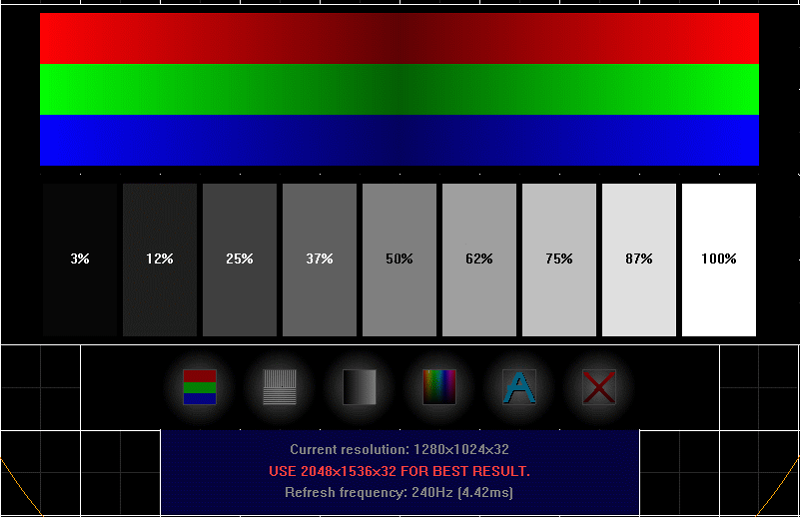
Eden najbolj priljubljenih tovrstnih programskih izdelkov je Tireal TFT testni pripomoček. Delo s tem programom je zelo preprosto. Zaženite vsak od razpoložljivih testov. Obstajajo štirje. Začeti se je s testo primarnih barv, ki vam bo omogočilo prepoznavanje, katere pike niso prikazane iz glavne barve (rdeča, črna, modra, zelena, roza, bela). Praviloma je ta test dovolj, vendar ne bo odveč za začetek preostalih, tako da je preverjanje enako učinkovito in popolno.
Tireal TFT test omogoča preverjanje zaslona glede odsotnosti ali prisotnosti hrupa, kako dobro se prikaže siva barva in vsi njegovi odtenki. Če boste delali v računalniku z grafiko, ne pozabite zagnati RGB testa. Ta programski izdelek omogoča v celoti preverjanje operacijskega monitorja, zato je priporočljivo uporabiti funkcionalnost Tireal TFT testa do največjega.
Dead Pixel Tester
Program z logičnim imenom, ki v celoti razkrije funkcije in namen orodja. Je ena najbolj priljubljenih programskih rešitev v svojem segmentu. Toda bolje je prenesti programsko opremo prek uradne spletne strani razvijalca in ne na vire tretjih strank, da ne bi ujameli nobenega virusa.
Če želite preveriti, ali je pokvarjen piksel ali kupljen monitor, morate izvesti naslednje postopke:
- Zaženite aplikacijo. Ne potrebuje namestitve. To je preprost pripomoček z dobro funkcionalnostjo.
- Odprite razdelek "Pettern", skozi katerega je izbran potreben način testiranja.
- Kliknite gumb "Izbira barve". To izbere barvo za analizo pikslov.
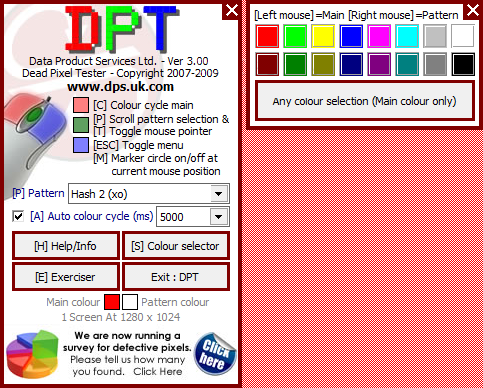
- Če kliknete samodejni barvni cikel, se bo začela funkcija spreminjanja načinov, kar tudi ne bo oviralo celovitega testiranja zaslona.
- Zdaj ostaja samo zato, da se na zaslonu ne prikažejo točke, ki ne ustrezajo nameščenemu ozadju v programu.
S pomočjo posebne funkcije vadbe, ki je v vklopu vklopljena v meniju Utility, lahko najdete težave s pikami v določenih delih zaslona. Na zaslonu je oblikovana pravokotna cona, ki se premika po zaslonu in s tem najde pokvarjene slikovne pike.
Ismylcdok
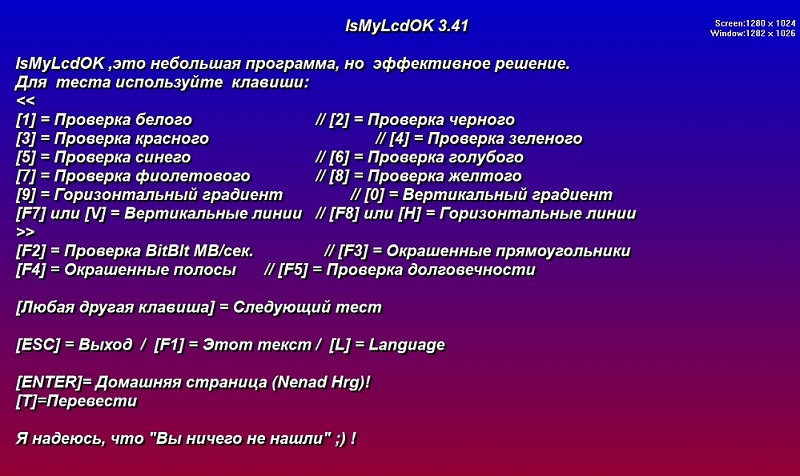
Vreden program, s katerim lahko izvedete popolno diagnozo matrice in v njem določite pokvarjene slikovne pike. Je popolnoma brezplačna, namestitev ne zahteva.
Ob prvem zagonu pripomoček prikaže korak -By -stopnic za uporabnika.
Za začetek čeka morate oborožiti samo 4 tipke. To so gumbi F2-F5. Spreminjanje načina delovanja se na zaslonu prikaže drugačno ozadje in slike, s katerimi so identificirani problematični piksli.
Predstavljeni programi imajo veliko število analogov. Poleg tega delujejo na istem načelu.
Spletne storitve
Uporabnik ima tudi odlično priložnost za zagon testiranja monitorja, ki ima samo internetno povezavo. Nobena pomožna programska oprema ni nameščena in naložena.
Med spletnimi storitvami za teste na pokvarjenih slikovnih pikah so njihovi najljubši.
Monteon
Postavljeno kot večnamensko orodje, ki omogoča umerjanje monitorjev. Preko te storitve lahko podrobno preverite številne parametre prikaza. In ne samo računalnik, ampak tudi mobilno napravo.
Obstajajo različni preskusni načini, ki preverjajo:
- ostrina;
- geometrija;
- svetlost;
- kontrast;
- gradienti;
- utripa;
- barvno upodabljanje;
- Okvarjeni slikovni piki.
Če želite zagotoviti odsotnost problematičnih slikovnih pik ali jih pravočasno najti z uporabo storitve v Monteonu, morate opraviti naslednja dejanja:
- Odprite glavno stran spletnega mesta instrumenta in kliknite gumb »Start«.
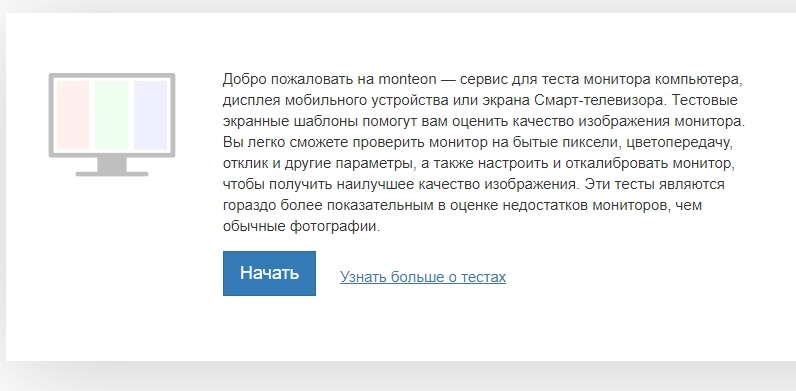
- Po tem bo storitev samodejno odprla brskalnik v celotnem zaslonu. Če se iz nekega razloga to ni zgodilo, samo kliknite ustrezen gumb v spodnjem delu zaslona.
- Wandworms v sredini na orodni vrstici ali preproste tipke na sredini strani začnejo obračati vgrajene diapozitive.
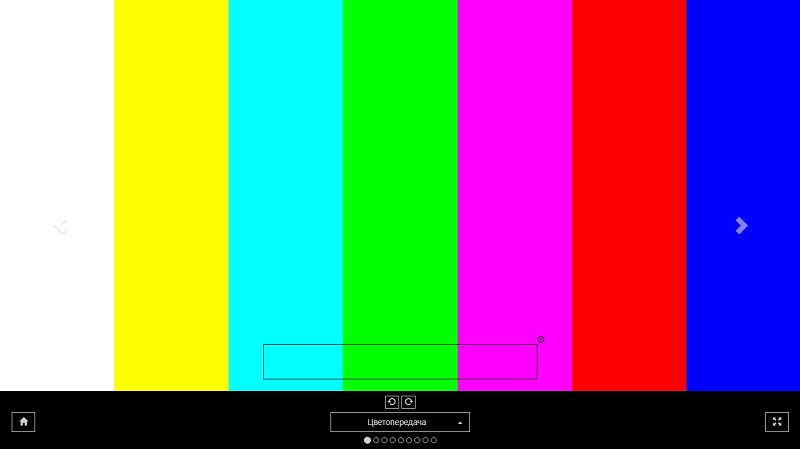
- Ko se prelivate skozi slike, previdno sledite zaslonu in sledite možnim pokvarjenim slikovnim pikam.
Vendar to ni edina spletna storitev, ki jo lahko uporabite.
Catlair
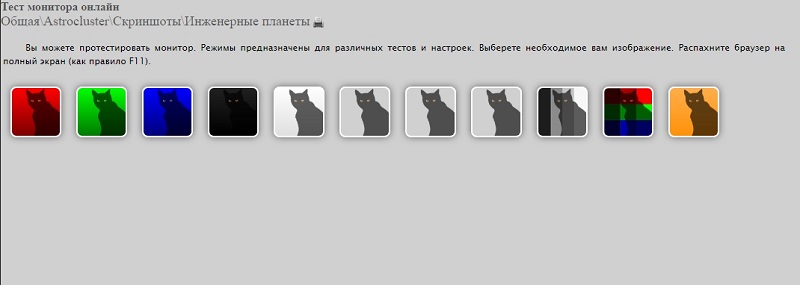
Ime spletnega mesta je posledica slik z mačkami na glavni strani spletnega mesta. Zaradi tega je bolj privlačen in nepozaben.
Če želite preveriti stanje zaslona, potrebujete:
- Pojdite na glavno mesto;
- Razširite okno na vrhu zaslona;
- Ikone na nadzorni plošči morajo izmenično spremeniti diapozitive;
- Da bo plošča izginila, kliknite prazno območje strani.
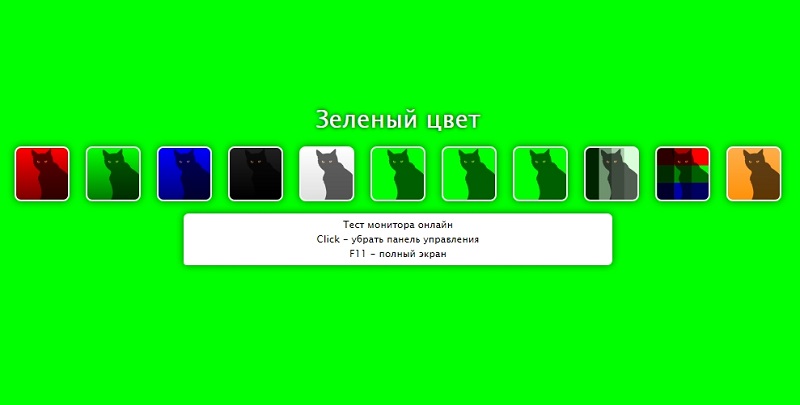
Vsak test na tem spletnem mestu ima podrobno razlago. Prikazan je v obliki nasvetov. Če je uporabnik prvič šel na ta vir in nihče ni preizkusil zaslona na problematičnih pikah, je močno priporočljivo brati vse nasvete.
To je univerzalna storitev, ki je primerna za preverjanje računalnikov, prenosnikov in mobilnih naprav.
Preskus monitorja nečimrnosti
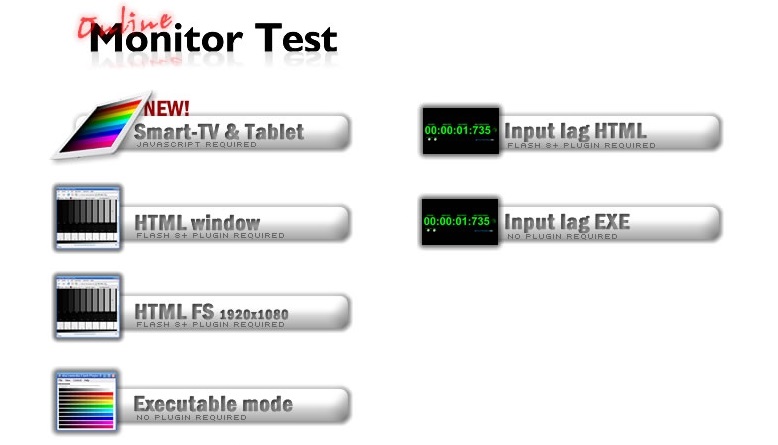
Dokaj priljubljena spletna storitev, s katero lahko enostavno določite prisotnost težav z prikazom slike na zaslonu monitorja ali prenosnika.
Za začetek tega orodja bi morali iti na uradno spletno stran. Tukaj na glavni strani izberite razdelek HTML oken. On je odgovoren za testiranje slikovnih pik.
Preko menija, ki pade na vrh, morate spremeniti slike za testo. Če se nobene točke ne razlikujejo po barvi, potem monitor deluje in v matriki ni pokvarjenih pik.
Na žalost je malo verjetno, da bo mogoče izvesti celotno testiranje v trgovini. Kot je že opisano zgoraj, odkrivanje pokvarjenih slikovnih pik zahteva posebno programsko opremo, ki vam jo najverjetneje zagotavljajo v trgovini, zato jo je treba preveriti s tem vidikom, ki je že doma. Toda tudi v trgovini lahko opravite precej obsežno testiranje.
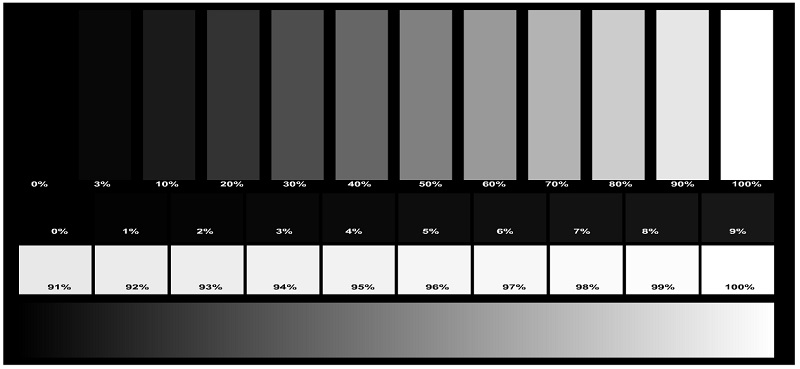
Začnite z utripanjem. Pojdite na nastavitve zaslona in nastavite nižje vrednosti za svetlost in kontrast. Torej bo Flicker veliko lažje zaznati. Nato vklopite nekaj videoposnetka in opazujte, če se pojavijo kakšni artefakti. Artefakti pomenijo plete, ki se pojavijo med gibanjem predmetov na zaslonu. Nato si oglejte, kako je slika prikazana pod različnimi koti gledanja. Slepo nekaj na zaslonu, da vidite, ali se bo bleščal. Ne zanemarjajte zvokov, ki jih monitor v postopku. Vsak nerazumljiv ali preglasen hrup kaže, da je ta izdelek slabo sestavljen ali kaj v njem ne deluje, kot bi moralo.
Zdaj veste, kako preveriti monitor za zmogljivost z računalnikom in brez njega v trgovini. Preberite v komentarjih, ali je bil ta članek koristen za vas, z drugimi uporabniki delite svoje nasvete glede tega vprašanja in vprašajte, ali nekaj ostane nerazumljivega.
- « Internet uglaševanje na Androidu hitro, enostavno, dostopno vsem
- Na voljo načini za posodobitev Android OS na tabličnih računalnikih »

